对于元件和元件之间的间距问题,基于不同封装的距离要求不一样,如果通过规则设置来进行约束,设置太过于复杂,因此一般在绘制元件封装时,在机械层中绘制外型线来作为元件的外围尺寸。
对于布局也有一些基本的原则:
如果可以的话尽可能将所有元件布置在PCB的同一面上,只有在顶层元件过于密集时,才能将一些高度有限且发热量小的元件(如贴片电阻、贴片电容和贴片IC等等)可以放在底层。
在保证电气性能的前提下,元件应放置在栅格上且相互平行或垂直排列,以求整齐、美观,一般情况下不允许元件重叠,元件排列要紧凑,输入元件与输出元件尽可能分开原理,不要出现交叉。
某些元件或导线之间可能存在较高的电压,应加大他们的距离,以免因放电、击穿而引起意外短路,布局的时候应尽可能注意这些信号的布局空间。
带高压的元件应布置在调试时手不易触及的地方。
位于板边缘的元件,应该尽量做到离板边缘有两个板厚的距离。
元件在整个板面上应分布均匀,不要这一块区域密集,另一块区域疏松,提高产品的可靠性。
在放置固定元件之后,按照信号的流向逐个安排各个功能电路单元的位置,以每个功能电路的核心元件为中心,围绕他进行局部布局。
元件布局应便于信号流通,使信号尽可能保持一致的走向。在多数情况下,信号的流向安排为从左到右或从上到下,与输入、输出端直接相连的元件应该放在靠近输入、输出接插件或连接器的地方。
对于辐射电磁场较强的元件及对电磁感应较灵敏的元件,应加大它们相互之间的距离,或考虑添加屏蔽罩加以屏蔽。
尽量避免高、低电压元件相互混杂及强、弱信号的元件交错在一起。
对于会产生磁场的元件,如变压器、扬声器、电感等,布局时应注意减少磁力线对印制导线的切割,相邻元件磁场方向应相互垂直,减少彼此的耦合。
对于干扰源或易受干扰的模块进行屏蔽,屏蔽罩应有良好的接地。
对于发热元件,应优先安排在利于散热的位置,必要时可以单独设置散热器或小风扇,以降低温度,减少对临近元件的影响。
一些功耗大的集成块、大功率管、电阻等,要布置在容易散热的地方,并与其他元件隔开一定距离。
热敏元件应紧贴被测元件并远离高温区域,以免受到其他发热功当量元件影响,引起误动作。
双面放置元件时,底层一般不放置发热元件。
对于电位器、可变电容器、可调电感线圈、微动开关等可调元件的布局,如果是机外调节,应与机械结构适应。若是机内调节,一定要放置在便于调节的位置,周围不应有较高的元件包围阻拦。
对于较大的工程,在布局时应该有模块化布局的思路。
布局的时候我们可以根据需要隐藏或者显示部分网络辅助飞线,快捷键为N(net),通常会把比较大的元件先进行固定,固定后隐藏与这个元件相应的网络。合理的利用辅助飞线有利于理清信号的流向,有逻辑的进行布局布线操作。
或者调用PCB面板,选择Nets类型,选中单独网络或多个网络右键,再选择Connections可以打开或关闭辅助飞线。如果有网络类,直接在网络类上单击右键则可以对该网络类中所有网络执行相同操作。可以搭配Change Net Color更改网络或网络类的颜色提高辨识度(颜色设置完成后再次单击右键,将Display Override-Selected on使能,如果仍然没有显示,可以按快捷键F5将总体颜色显示开关打开)。



如果打开了所有却仍然看不到辅助飞线,请执行快捷键L检查Connection Lines是否打开。并检查PCB面板中选择的是Nets选项卡而不是From-to-Editor选项卡。
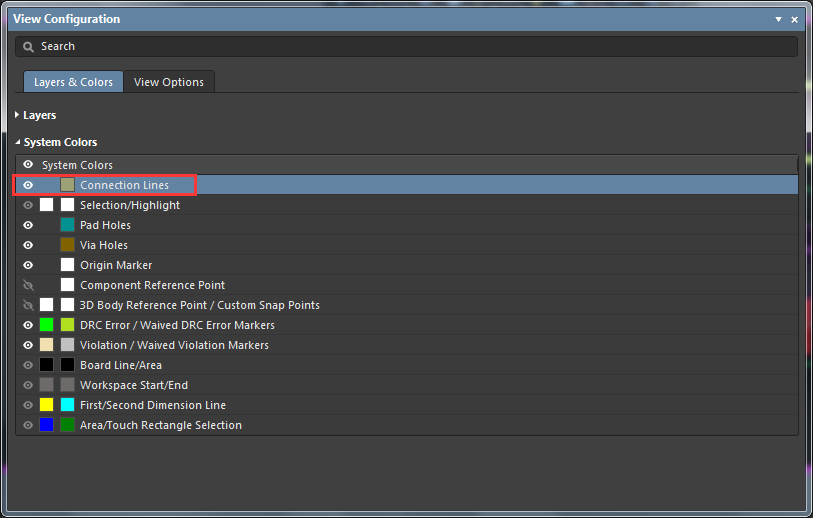
在布局中,比较常用的选择方式不是框选,而是线选,即通过一条线,选中这条线上连续的所有元件,快捷键是S + L(Select + Line),如果需要选中多条线上的元件,需要按住Shift,再按S+L。
在选中多个元件后,如果想统一修改属性,可以按住Shift双击其中一个选中的元件,也可以按F11打开属性窗口。(单层显示时,线选必须要经过这一层的部分才能选中元件,如单层显示顶层时,只能选中通过顶层焊盘的元件和走线。正常显示时只需要线选通过元件即可选中)


同时,布局排列元件时,善于使用对齐功能可以提高效率,快捷键为A,简单的如顶对齐和左右对齐不再说明。
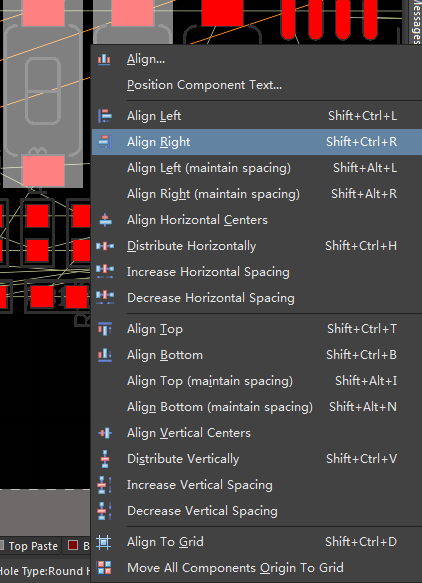
对于水平等间距对齐,选择Distribute Horizontally可以将元件从左向右等间距对齐,对齐时自动保持最左端和最右端两个元件固定不动。
同时,在布局前,全选所有元件,按快捷键A+P(Align + Position)将元件标号放置在元件中央方便查找和区分,不容易错位(可以先使用Find Similar将所有标识缩小后再放置到中心,提高辨识度,使用”Shift+双击”/”F11″可以打开属性窗口做批量修改)

布局方式通常是利用交互式的模块化布局。
模块化布局即通过原理图的模块进行分模块化布局PCB,首先回到原理图界面,将原理图与PCB分屏显示,然后将原理图与PCB交互按键打开,这样,我们在选择一处元件时,对应的PCB/原理图上的元件也会处于选中状态



我们先选中原理图中的一个模块,对应的PCB中也有这个模块的元件被选中,我们通过自动布局将元件分散,快捷键T+O+L,绘制一个矩形区域后元件就自动分布在这个区域中了。由于这个命令比较常用,我们也可以自行定义一个简单的快捷键如F6等。

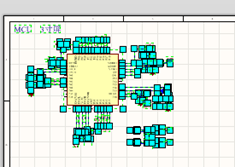


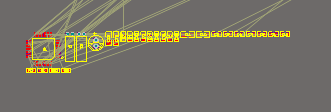
选中元件并拖动过程中可以按L键切换元件到顶层或底层。
布局过程中要经常使用Ctrl+单击焊盘,可以高亮整个网络,可以更方便的知道与这个焊盘相连的其余走线,要取消高亮只需要再次Ctrl+单击这个焊盘即可。(如此处为滤波电容,即需要将VDD网络尽可能靠近右侧电源网络放置)

在处理小元件时,利用好原理图和PCB的交互性,
按快捷键T+C(Tools+Cross Probe)并选中元件,在原理图中,相应的元件会放大显示。


然后根据一定顺序(如顺时针),由原理图向PCB完成布局,如,从右上角两个滤波电容开始,先经过大电容,在经过小电容,且尽可能靠近焊盘。


模块化布局完成后,将分屏显示关闭,

“布局”的一个响应